Kalenderlink in bevestigingsbericht
Het is mogelijk om in je bevestigingsbericht een kalender optie toe te voegen, zodat deelnemers de datum en de tijd van het evenement in hun Google of Outlook agenda te zetten met een omschrijving erbij. Dit kun je instellen bij e-mail instellingen.
Ga in je dashboard naar e-mail instellingen en ga naar je bevestigingsbericht. Klik op het tandwieltje en klik op 'voeg kalenderlink toe'

![]()
De volgende opties verschijnen. Wat kun je instellen bij je kalenderlink?
* Een Locatie
Je kunt dan in de agenda ook zien waar het evenement plaatsvindt.
* Beschrijving
Deze omschrijving loopt door naar de agenda. Hier kun je informatie neerzetten over je event.
In de preview van de je bevestigingsbericht verschijnen dan deze linkjes;

![]()
Je zult zien dat als je op de linkjes klikt, het systeem een afspraak aanmaakt in de agenda met de opgegeven gegevens ingevuld in het agenda item.
Bij meerdere data kun je per evenement datum een afspraak in je agenda zetten.
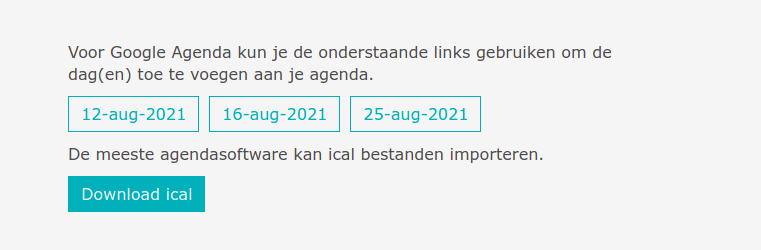
![]() Tip
Tip
Je kunt de kalender link ook toevoegen in je uitnodiging of mededeling.
Klik hier om te lezen hoe dit werkt!